Виндовс 11 не види Ви-Фи мрежу. Ви-Фи мреже нису пронађене. Шта да радим?
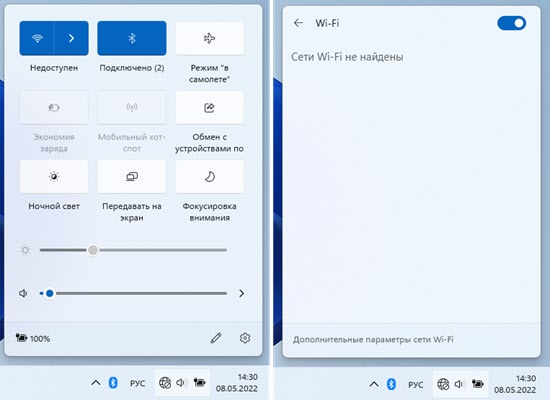
- 4195
- 1192
- Jermaine Klein
Виндовс 11 не види Ви-Фи мрежу. Ви-Фи мреже нису пронађене. Шта да радим?
Повезивање са бежичном мрежом обично не изазива никакав проблем. Довољно је укључити Ви-Фи на уређају, изаберите жељену мрежу са доступне листе и инсталирајте везу. Али постоје ситуације када рачунар или лаптоп на Виндовс 11 не види Ви-Фи мрежу. Већ сам се бавио овим проблемом у претходним верзијама оперативног система Виндовс, тако да имам неколико радних решења овог проблема, који ћу волети да поделим.
У оперативним системима Виндовс 11, овај проблем изгледа овако: Ви-Фи је укључен (дугме и одељак у параметрима), али лаптоп не види бежичне мреже. Близу дугмета Ви-Фи на плочи за брзу приступну плочу, статус "није доступан", а ако отворите листу доступних мрежа, тада ће бити натписа "Ви-Фи мрежа". У Триасу, икона у облику глобуса са грешком (прецртано).
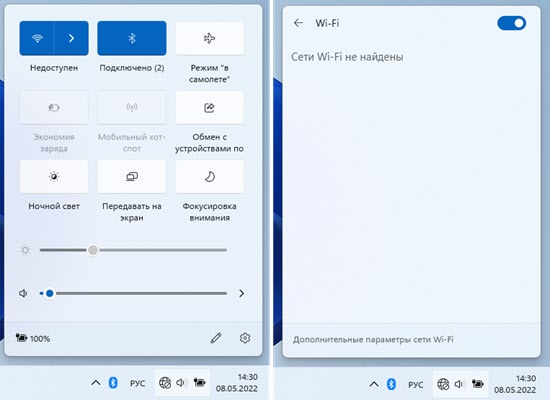 У параметрима, у одељку "Ви-Фи", листа "приказа доступних мрежа" такође ће бити празна. Још увек постоје ситуације када лаптоп на Виндовс 11 не види само једну Ви-Фи мрежу, док други (странци) виде. На пример, само кућна мрежа није у стању да открије и суседно види. Исти проблем када лаптоп не нађе Ви-Фи мрежу у домету од 5 ГХз. Такође ћу вам рећи о овом проблему на крају овог чланка.
У параметрима, у одељку "Ви-Фи", листа "приказа доступних мрежа" такође ће бити празна. Још увек постоје ситуације када лаптоп на Виндовс 11 не види само једну Ви-Фи мрежу, док други (странци) виде. На пример, само кућна мрежа није у стању да открије и суседно види. Исти проблем када лаптоп не нађе Ви-Фи мрежу у домету од 5 ГХз. Такође ћу вам рећи о овом проблему на крају овог чланка.
Две важне тачке:
- Можда радиш нешто погрешно. Покушајте да повежете ову упутства: Како се повезати са Ви-Фи-ом у Виндовс 11.
- Још један сличан проблем је када није могуће укључити Ви-Фи у Виндовс 11. Погледајте чланак, можда је то ваш случај. Ако имате све инклузивно и проблем је као на слици изнад, а затим погледајте решења у наставку.
Ви-Фи мреже нису пронађене у оперативном систему Виндовс 11: Како то поправити?
Ако је ваш лаптоп, или рачунар са Ви-Фи-ом као адаптер не види бежичне мреже, а Виндовс 11 пише "Ви-Фи мреже", покушајте да извршите ове акције:
- Побрините се да у близини заиста постоји најмање једна бежична мрежа. Проверите да ли их пронађу други уређаји. Можда на овом месту једноставно нема доступних мрежа или их лаптоп не види због лошег сигнала.
- Ако се проблем појавио након растављања лаптопа, највјероватније током демонтаже / монтаже није повезано или је Ви-Фи антене бежичном модулу погрешно повезани. Проверите за себе или се обратите стручњацима који су наступили демонтажу. Ако имате рачунар и бежични интернет уграђени у матичну плочу, тада је могуће повезати спољну антену која је повезана иза системске јединице и обично долази са матичном плочом.
- Покушајте да "заборавите" мрежу и поново инсталирајте Ви-Фи адаптер.
- Проверите рад и поново покрените ВЛАН услугу.
- Промените регион у својствима Ви-Фи адаптера.
- Промените ширину канала у својствима Ви-Фи адаптера
- Покретање дијагностике проблема (параметри - систем - Елиминација проблема - друга средства ... - Дугме "Покрените" Насупрот мрежном адаптеру ").
- Промените канал и / или ширину канала у подешавањима рутера.
- Проверите да ли ваша мрежа није скривена имена (ССИД). Прочитајте више овде.
Размислите о неким одлукама детаљније.
Поновно постављање бежичног адаптера
Ово је једноставно решење које је врло често ефикасно. Ако ваш лаптоп не открије само једну одређену мрежу, а пре него што је већ повезан са овом мрежом, пре него што поново инсталирате адаптер, препоручујем да и даље заборавите ову Ви-Фи мрежу.
Само морате да уклоните Ви-Фи адаптер у менаџеру уређаја и поново покрените рачунар. Кликните десним дугметом миша у менију Старт и изаберите менаџера уређаја (или га покрените на други начин прикладни за вас).
Након отварања картице "Мрежни адаптери", притисните десно дугме на Ви-Фи адаптеру и изаберите "Избриши уређај". Потврдите уклањање.

Поново учитајте рачунар.
ВЛАНС Сервице Виндовс 11
ВЛАН услуга је одговорна за откривање Ви-Фи мрежа. Ако је онемогућено, или неправилно ради, Виндовс 11 неће моћи да открије доступну Ви-Фи мрежу.
Да бисте отворили прозор "Сервице", можете да кликнете на комбинацију Вин + Р тастера, унесите команду услуга.МСЦ и притисните ОК. Или у потрази (у менију Старт) напишите "услуге".
Тамо морамо пронаћи услугу ВЛАН аутоматизације и осигурати да то функционише (услов - Изведен) и вреди то Аутоматски почетак.
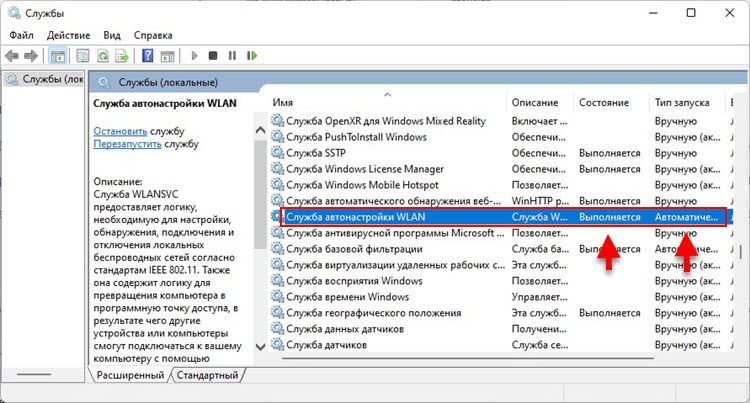
Ако нисте у праву, кликните на ову услугу десном тастером миша и изаберите "Рун". Затим отворите њена својства и инсталирајте аутоматски почетак. Поново учитајте рачунар. Ако је ваша услуга већ покренута, кликните на њу десном тастером миша и изаберите "Стоп". Затим, у истом менију изаберите "Покретање".
Ако Виндовс 11 не нађе своју Ви-Фи мрежу, али проналази странце
Врло често проблем са откривањем једне или више специфичних мрежа. Нисам ретко видео случајеве када лаптоп види многе суседне мреже, али не види своју мрежу, од хоме рутера. Или неке специфичне мреже на јавном месту. Могу да кажем из свог искуства да је у већини случајева разлог на каналу на којем ће ово Ви-Фи мреже функционисати. Многи лаптопови не виде бежичне мреже на каналу од 12-13. А ако ваша мрежа ради на овом каналу, онда се нећете моћи повезати с њим, нећете га видети ни на листи доступних. Узрок се такође може бити у ширини канала.
У овом случају можете да промените канал у подешавањима рутера (о томе ћу детаљније разговарати) или променити регион у Адаптер Ви-Фи поставки. Ова одлука је већ много помогла!
Промјена региона у својствима Ви-Фи адаптера
У менаџеру уређаја (десни-клини на Старт менију или Вин + Р и наредби ДЕВМГМТ.МСЦ) Морате да отворите својства адаптера Ви-Фи на мрежи.
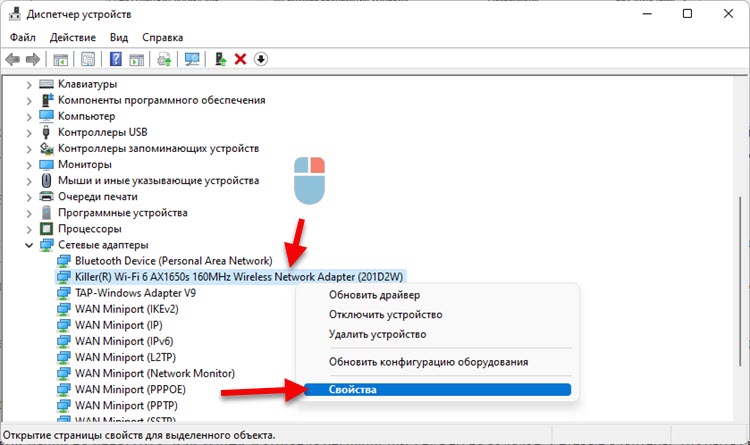
У новом прозору, на картици "додатно" са леве стране, морате да пронађете предмет "Земља регија (2).4ГХз) " и с десне стране да промените вредност на "# 5 (1 - 14)".
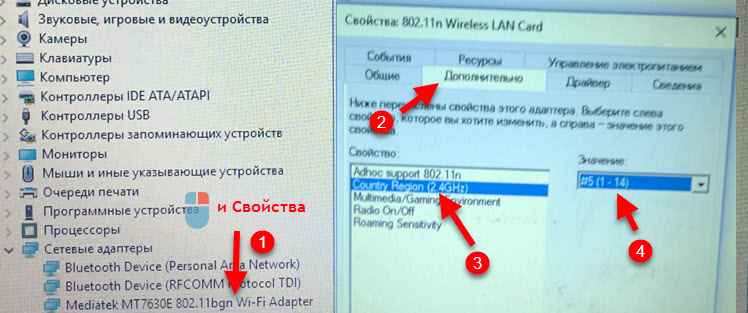 Ако имате проблема са мрежом у опсегу од 5 ГХз, можда ћете у својствима адаптера имати артикл "регион земље (5ГХз)". Експериментише са својим значењем.
Ако имате проблема са мрежом у опсегу од 5 ГХз, можда ћете у својствима адаптера имати артикл "регион земље (5ГХз)". Експериментише са својим значењем.
Можда неће бити некретнина "земље региона" у вашем случају. Тада морате да промените канал у подешавањима рутера (више о томе у наставку у чланку). Или покушајте да промените ширину канала.
Промена ширине канала
У истом диспечеру уређаја, у својствима Ви-Фи адаптера, на картици, морате да одаберете својство "ширине канала за 2.4 ГХз "или" ширина канала за 5 ГХз "(ширина канала, пропусност) и с десне стране да одаберете вредност од 20 МХз (20 МХз).

Промена канала у подешавањима рутера
По правилу, подразумевано на свим рутерима, постављен је аутоматски избор мрежног канала Ви-Фи мреже. А ако рутер заузима 12 или 13 канала, затим Виндовс 11 Његова мрежа можда не може да открије. Ако имате приступ подешавањима рутера, затим идите на његов веб интерфејс (или путем апликације са телефона) и промените канал (канал) на статички (на пример, 6 тои) у подешавањима бежичне мреже. На пример:
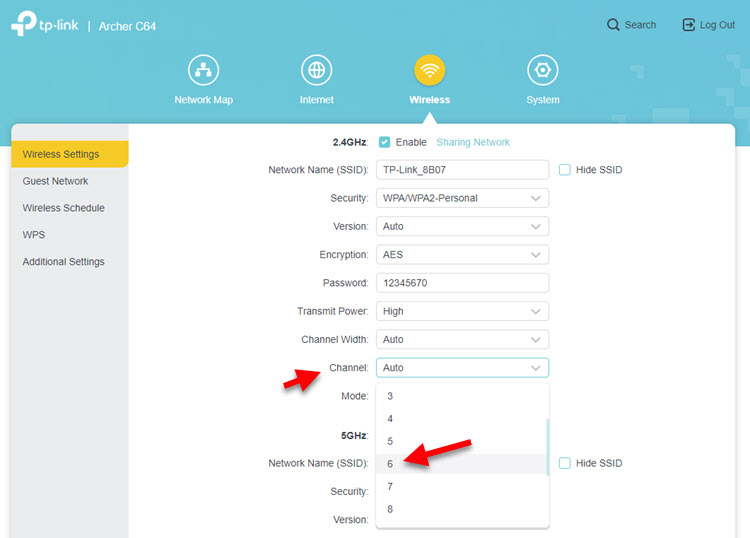
Више информација о овоме у посебном члану: Како пронаћи бесплатан бежични интернет и променити канал на рутеру. Тамо можете и експериментирати са ширином канала.
Виндовс 11 не види Ви-Фи на 5 ГХз
- Морате да будете сигурни да је ваш лаптоп (Ви-Фи модул уграђен у ИТ) или адаптер у рачунару подржава 5 ГХз распон на нивоу хардвера. Ако је Виндовс 11 инсталиран на вашем лаптопу, највјероватније није баш стари уређај и највероватније је подршка од 5 ГХз у њему је. Уређај мора да подржава стандард 802.11ац и / или 802.11ак. Погледајте карактеристике самог лаптопа или самог адаптера.
- Можда је Ви-Фи мрежа у опсегу 2.4 ГХз и 5 ГХз на вашем рутеру комбиновани су у једну мрежу. Ова функција се налази на многим рутерима. Зове се опсег управљача или Смарт Цоннецт. И могуће је да је ваш лаптоп већ повезан на мрежу на фреквенцији од 5 ГХз. Само отворите својства мреже (притиском на то десно дугме миша на листи доступних мрежа) и погледајте протокол. Требало би да постоје Ви-Фи 5 или Ви-Фи 6.
- Разлог такође може бити на каналу на којем ваша мрежа ради у опсегу од 5 ГХз. Како променити канал у својствима адаптера у Виндовс 11, показао сам горе у чланку. Канал се такође може мењати у подешавањима рутера (у мрежним параметрима на овој фреквенцији).
Већ имамо посебан чланак о овој теми: Зашто је лаптоп, паметни телефон или таблет не види Ви-Фи мрежу 5 ГХз, што је такође релевантно за Виндовс 11.
Надам се да је ваш лаптоп на крају видео праву мрежу и успешно сте повезали са њим. Ако не, чекам детаљан опис проблема у коментарима. И тамо ћемо разумети заједно.
- « Како ручно регистровати ИП адресу у Виндовс 11 за Ви-Фи и Етхернет везе?
- Интернет не ради у оперативном систему Виндовс 11. Етхернет Нема везе или без везе са Интернетом »

